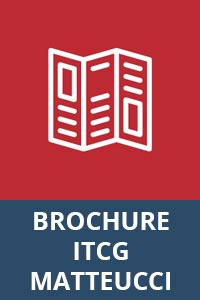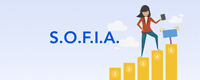Didattica a distanza
Video tutorial sui servizi Google GSuite utili per la DIDATTICA A DISTANZA
#23 Meet - Come utilizzarlo in Classroom per lavori studenti in gruppi
E’ possibile far lavorare insieme gli studenti a piccolo gruppo di lavoro utilizzando Classroom e Meet. Si possono creare delle stanze “più piccole” destinate a gruppi di studenti, per permettere ai ragazzi di lavorare insieme. Con la gestione delle diverse stanze l’insegnante potrà passare da una all’altra per controllare e sostenere il lavoro degli studenti.
#22 Google Moduli - Materiali per valutare a distanza - Verifiche online Zanichelli
Per valutare da casa potete trasformare una verifica tradizionale in una verifica online con Google Moduli.
La casa Editrice Zanichelli propone per alcune discipline (Scienze della Terra, Biologia, Chimica, Diritto ed Economia, Italiano, Storia, Matematica, Inglese e Spagnolo ) verifiche già preparate per voi. Al seguente link troverete indicazioni su come fare.
https://www.zanichelli.it/scuola/idee-per-insegnare-da-casa#googlemoduli
https://www.youtube.com/watch?v=tJuE6ks-Vug&feature=youtu.be
#21 Meet - Come usarlo all'interno di Classroom
Grazie a questa integrazione, per ciascun corso, gli insegnanti possono creare un link univoco a Meet, che viene poi visualizzato nello stream di Classroom e nelle pagine dei lavori del corso. Il link funziona come spazio dedicato per le riunioni di ciascun corso, facilitando la partecipazione sia degli insegnanti sia degli studenti. Solo gli insegnanti possono accedere alle impostazioni del corso per creare il link a Meet. Tutti i link a Meet creati tramite l’integrazione in Classroom sono link con nickname, quindi gli studenti non possono partecipare a riunioni in cui non sia presente un insegnante.
#20 Estensioni di Chrome - Come condividere lo schermo e vedere gli studenti su Meet con Tab Resize
Tab Resize consente di gestire al meglio lo schermo durante le presentazioni creando delle finestre in primo piano dove sarà possibile continuare ad utilizzare sia Meet, per vedere gli studenti collegati, che gestire i contenuti da condividere durante la videolezione.
https://www.youtube.com/watch?v=V__6VzpW_y4 (fino al 8’ 3’’)
#19 Estensioni di Chrome - Come annotare le presenze con Meet Attendance e come ricevere feedback con Nod Reactions
La prima è un’estensione che permette di registrare su Google Fogli le persone presenti all’interno di una videoconferenza premendo un tasto che appare proprio in Google Meet. La seconda fornisce pulsanti aggiuntivi che inviano una notifica all’insegnante anche quando quest’ultimo sta presentando e quindi non vede la chat degli studenti. Un ottimo modo per gestire il turno di parola e farsi inviare un feedback durante la videolezione.
#18 Estensioni di Chrome - Screencast-O-matic
È un’App presentata già al #4 e che ora è diventata una delle estensioni di GSuite con la possibilità ad esempio di salvare direttamente i video su Drive.
https://www.youtube.com/watch?v=W1dzRboBV8o&t=404s (da 8’22” al 10’09”)
#17 Estensioni di Chrome - Come prendere appunti con Google Keep
È una App che ha al suo interno funzioni utilissime quali il salvataggio di link, testo e immagini delle pagine web, l’aggiunta di note ai contenuti salvati. Molto utile la funzione di trasformazione in testo editabile di documenti scannerizzati.
https://www.youtube.com/watch?v=otqZV6oJykk
#16 Estensioni di Chrome - Come condividere in Classroom (Share to Classroom)
È un’estensione di GSuite che permette di condividere pagine e materiali dal web direttamente con gli studenti di uno o più Corsi in Classroom, rendendo più snelle le operazioni di condivisione di materiali on line.
https://www.youtube.com/watch?v=W1dzRboBV8o (da 5’24” fino al 6’42”)
#15 Estensioni di Chrome - Come facilitare la letto-scrittura con Read & Write
È un’estensione di Texthelp integrabile nella GSuite che consente di facilitare la letto-scrittura offrendo la possibilità di dettare il testo che vogliamo scrivere oppure ascoltare il testo e anche lavorare sullo stesso per facilitarne la comprensione e la sintesi. Anche questo strumento è stato reso disponibile per le scuole in modo gratuito fino alla fine di questo anno scolastico. Le indicazioni su come utilizzare l’estensione al seguente video.
https://www.youtube.com/watch?v=am0fRevzLz0
#14 Estensioni di Chrome - Come inserire formule con EquatIO di Texthelp
È un’estensione di Texthelp integrabile nella GSuite che consente di scrivere in modalità diverse le funzioni matematiche e inserirle in Documenti e anche in Moduli in formato immagine. Lo strumento è stato reso disponibile per le scuole in modo gratuito fino alla fine di questo anno scolastico. Le indicazioni su come utilizzare l’estensione al seguente video.
https://www.youtube.com/watch?v=pPOBZEAYKbo (fino al 12’ 20’’)
#13 Chrome - Come utilizzarlo nel modo giusto con più account
È possibile utilizzare qualche accorgimento nelle impostazioni del browser Chrome per facilitare la gestione in parallelo di più account (es. account @gmail.com e di Istituto). Una corretta connessione a Chrome ci permette, infatti, di utilizzare tutte le estensioni collegate a quell’account, nonché la cronologia e i preferiti collegati all’account con il quale si esegue l’accesso. Tutte le istruzioni per una corretta configurazione di Chrome le troverete nel video riportato di seguito.
#12 Meet Grid View - Come vedere tutti i partecipanti di Meet
Uno dei limiti di Meet è quello di non mostrare più di quattro webcam aperte sulla plancia centrale. Per ovviare a questo si può utilizzare un’estensione di Chrome che si chiama Google Grid Meet View che si può installare in modo molto semplice secondo le istruzioni che trovate nel video riportato di seguito.
#11 Verifiche a tempo - Come programmare e assegnare compiti a tempo
All’interno di Classroom è possibile assegnare compiti a tempo (non soltanto con Moduli a cui si riferisce il video linkato), definendo una scadenza oraria per la consegna del lavoro compilando la finestra della scadenza che compare a destra dello schermo. Sempre a destra, è anche possibile programmare la data e l’ora in cui il compito sarà pubblicato e quindi visibile allo studente andando a cliccare sulla freccia a fianco al bottone assegna >>programma.
#10 Drive condivisi - Come condividere nei Dipartimenti i materiali creati per la DaD
Su Drive di Gsuite si trova la funzionalità avanzata Drive Condivisi. I Drive condivisi offrono uno spazio in cui i team possono facilmente collaborare sui file, accedervi e archiviarli, ovunque si trovino e da qualsiasi dispositivo. Questa funzione potrebbe risultare particolarmente utile per coordinare le attività dei dipartimenti anche al fine di condividere materiali didattici da utilizzare nella DaD. Allo stesso modo potrebbe essere utile creare drive condivisi per raccogliere file prodotti da commissioni di lavoro. Il responsabile del drive condiviso, creerà lo spazio di archiviazione assegnandogli un nome e aggiungendo i membri che ne faranno parte specificando i diritti di gestione dei contenuti.
https://www.youtube.com/watch?v=l4vT9kCNiwA (da 3’ 5’’’a termine)
#9 Jamboard - Come ritrovare la lavagna nella didattica a distanza
L’utilizzo della lavagna è una esigenza particolarmente sentita da molti docenti, ad esempio da chi insegna matematica o anche economia. La Gsuite mette a disposizione una applicazione, la Jamboard, che ben simula una vera lavagna. Inoltre la schermata della lavagna può essere mostrata agli studenti durante le video lezioni, condividendo lo schermo intero oppure una finestra del computer. Nel video seguente vengono mostrate due possibilità di scrittura a mano sulla lavagna elettronica.
https://youtu.be/SdSGM6lnKj0 (fino al 6’ 45’’)
#8 Moduli - Come preparare un questionario direttamente in Classroom
Di particolare interesse la possibilità di costruire direttamente in Classroom dei questionari utilizzando l’applicazione Google Moduli.
https://youtu.be/c-btGdO5xlM (dal 45’ a termine)
#7 Calendar - Come coordinare le diverse attività di DaD con la classe
Con Calendar è possibile creare un calendario gestibile da tutti i docenti del CdC per il coordinamento delle attività di DaD. La stessa funzione potrebbe essere utilizzata per gestire, al rientro, ad esempio l’utilizzo delle aule speciali (aula video, aula tablet…). Ovviamente, con le stesse modalità i docenti potranno realizzare un Calendario personale, non condiviso, per i propri impegni con le diverse classi o anche con i colleghi.
#6 Meet - Nuove funzioni importanti per i docenti
Dal 20 marzo è in funzione un importantissimo aggiornamento per Hangouts Meet che riguarda la disattivazione del microfono e la rimozione degli utenti all’interno di Meet: questa funzionalità è disponibile solo per il docente che ha indetto la riunione. Gli studenti non hanno più la possibilità di farlo (primo video).
Inoltre già da qualche giorno è possibile registrare direttamente da Meet la videolezione (secondo video).
https://youtu.be/G9M-QtsmIpc (da 4’)
#5 OBS - Programma di streaming e registrazione video
È un programma di video-registrazione per i più esperti.
https://youtu.be/1llpdzed2OE (75 minuti)
#4 Screencast-O-matic - Registrare ed editare un video
È un programma di video-registrazione, alternativo a Meet, per creare e registrare video lezioni con semplicità.
https://youtu.be/CTkVgcVyw8M (17 minuti)
#3 Meet - creazione e gestione di riunioni virtuali con la comunità scolastica
Permette la gestione di riunioni a distanza creando uno spazio virtuale in cui invitare altri utenti e parlare, quindi utile per la gestione di video-lezioni a distanza sia in diretta che registrate. Le riunioni possono essere create e gestite solo da chi ha un account GSuite for Education, però tutti possono partecipare anche con account @gmail.
https://www.youtube.com/watch?v=QRBrexruWLg (10 minuti)
#2 Drive - spazio di archiviazione Cloud e condivisione dati
È uno spazio su cloud all’interno del quale posizionare i propri file così da poterli successivamente aprire o anche scaricare su altri computer o dispositivi mobili. Questi file inoltre potranno essere condivisi con altre persone attraverso le opzioni di condivisione previste. Sono presenti inoltre strumenti per la gestione di file di tipo documenti, fogli elettronici, presentazioni e moduli.
https://youtu.be/K0CoaW6X1cA (11 minuti)
#1 Classroom - Gestire l'apprendimento e l’insegnamento on line
È un servizio per le scuole e le università che mira a semplificare la creazione e la distribuzione di materiale didattico, l’assegnazione e la valutazione di compiti on line. Gli studenti sono invitati ai corsi predisposti e inviare il lavoro svolto per essere valutato dall’insegnante. Gli insegnanti possono monitorare le scadenze dei compiti assegnati e i progressi di ogni studente.
https://youtu.be/Jkc1fnAfW9A (65 minuti)
Link utili per la DIDATTICA A DISTANZA
Link#2 Materiali condivisi - Fonte Zanichelli
Contenuti disciplinari per la DaD.
Link#1 Solidarietà digitale - Fonte MID e AGID
Servizi gratuiti messi a disposizione da imprese e associazioni
![]()